- Divertissement et passe-temps
- Instruments de musique
- Matériel d'enregistrement
- Zoom
- Q4n
- Mode d'emploi
▼
Scroll to page 2
of
48
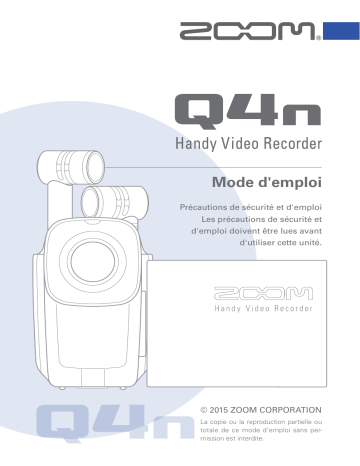
Mode d'emploi Précautions de sécurité et d'emploi Les précautions de sécurité et d'emploi doivent être lues avant d'utiliser cette unité. © 2015 ZOOM CORPORATION La copie ou la reproduction partielle ou totale de ce mode d'emploi sans permission est interdite. Contenu Les pièces et leurs fonctions ......................... 3 Gain automatique (Auto Gain) ............. 24 Côté gauche ............................................. 3 Réglages du mode d'enregistrement .......... 25 Dessus ...................................................... 3 Réglage du mode .................................. 25 Dessous ................................................... 3 Explications des modes ........................ 25 Avant ........................................................ 4 Réglages de la caméra ................................. 27 Arrière ...................................................... 4 Réglages de scène ................................ 27 Côté droit ................................................. 4 Retardateur (Self Timer) ........................ 28 Présentation des micros ................................. 5 Tête en bas (Upside Down) ................... 29 Fonctionnalités des micros .................... 5 Liste des fichiers (FILE) ................................. 30 Emploi de la technique de micros X/Y .. 6 Ouverture de la liste des fichiers. ........ 30 Emploi de la technique de micros A/B .. 7 Lecture des fichiers de la liste .............. 30 Manipulation des pièces ................................ 8 Vérification d'informations sur le fichier ..... 31 Montage de la batterie ............................ 8 Suppression d'enregistrements .................. 32 Chargement d'une carte SD ................... 8 Connexions à la prise d'entrée externe ...... 33 Ouverture, fermeture et rotation de Emploi de microphones nécessitant l'écran LCD .............................................. 9 une alimentation PiP (Plug-in Power) Présentation de l'affichage ........................... 10 par la prise ............................................. 33 Écran principal ...................................... 10 Sortie casque/ligne et sortie HDMI .............. 34 Écran de lecture .................................... 11 Sortie casque/ligne ............................... 34 Écran Menu ........................................... 12 Sortie HDMI ........................................... 34 Recharge de la batterie ................................. 13 Connexions USB ........................................... 35 Mise sous et hors tension ............................ 14 Emploi des fonctions de connexion Mise sous tension ................................. 14 USB ........................................................ 35 Mise hors tension ................................. 14 Emploi comme lecteur de carte Réglage de la date et de l'heure .................. 15 (ordinateur/iPad) ................................... 36 Formatage de cartes SD ............................... 16 Emploi comme micro USB (ordinateur/iPad) ................................... 36 Réglage des niveaux d'enregistrement ...... 17 Emploi comme webcam (ordinateur) . 37 Réglage manuel des niveaux d'enregistrement ................................... 17 Verrouillage de la rotation de l'écran LCD .. 38 Réglage du champ de prise de vue ............. 18 Réglages de système .................................... 39 Enregistrement ............................................. 19 Mise à jour du firmware ............................... 40 Réglages d'écoute audio de contrôle .......... 20 Guide de dépannage .................................... 41 Lecture des enregistrements ....................... 21 Caractéristiques techniques ......................... 42 Lecture d'un fichier ............................... 21 Précautions de sécurité ................................ 43 Changement de la position de lecture . 21 Précautions d’emploi .................................... 44 Lecture d'un autre fichier ..................... 22 Avertissements et directives pour une utilisation sûre de la batterie ....................... 45 Réglage du son ............................................. 23 Réduction du bruit (Lo Cut) .................. 23 2 Les pièces et leurs fonctions Côté gauche Les pièces et leurs fonctions Micros AB/XY Écran LCD Dessus Voyant d’enregistrement Interrupteur d’alimentation Micros AB/XY Touche d’enregistrement Commande de volume d’entrée Dessous Filetage de montage de trépied SERIAL NO. Capot du lecteur de carte SD 3 Orifice de fixation de sangle Les pièces et leurs fonctions (suite) Avant Arrière Les pièces et leurs fonctions Curseur des micros Voyant d’enregistrement Objectif Port HDMI Prise d’entrée externe Prise casque Côté droit Couvercle du compartiment de batterie 4 Voyant de charge Port USB Présentation des micros Fonctionnalités des micros Technique X/Y Cette technique utilise deux micros directionnels croisés. Caractéristiques : Procurant un son tridimensionnel avec une profondeur et une largeur naturelles, elle est idéale lorsque vous souhaitez capturer une source sonore spécifique à proximité ou à moyenne distance, par exemple des prestations en solos, de la musique de chambre, des répétitions live et des enregistrements faits sur le terrain. Technique A/B Cette technique utilise deux micros directionnels divergents. Caractéristiques : Procurant une ample sensation de stéréo, en plus de l'enregistrement de la source sonore spécifique, cette technique est également idéale pour capturer le son du milieu environnant. C'est utile lorsque vous voulez aussi enregistrer la réverbération d'une salle, ainsi que pour les réunions ou situations similaires dans lesquelles vous souhaitez capturer le son des personnes qui parlent dans différents endroits de la pièce. 5 Présentation des micros L'orientation des micros du peut être changée, ce qui permet l'emploi de deux techniques d'enregistrement stéréo aux caractéristiques différentes. Présentation des micros (suite) Emploi de la technique de micros X/Y Présentation des micros 1. Faites glisser le curseur des micros à l'arrière jusqu'à ce qu'il se verrouille. Cela soulève les micros. 2. Faites pivoter le micro gauche ou droit vers l'intérieur jusqu'à ce qu'il se verrouille. Le micro est verrouillé lorsqu'il s'enclenche. 3. Faites tourner l'autre micro vers l'intérieur de la même façon jusqu'à ce qu'il se verrouille en place. La technique X/Y sera activée et l'écran LCD affichera l'indicateur de micros XY. ATTENTION Utilisez toujours le curseur de micro pour sortir les micros. En outre, n’utilisez pas de force excessive pour faire tourner les micros. Une force excessive peut endommager les micros. NOTE • • Si les micros ne sont pas détectés comme étant en position X/Y, ils seront utilisés comme une paire A/B. Pour ranger les micros, tournez-les tous les deux vers l'extérieur avant de faire glisser le curseur vers le bas. 6 Présentation des micros (suite) Emploi de la technique de micros A/B Faites glisser le curseur des micros à l'arrière jusqu'à ce qu'il se verrouille. Cela soulève les micros. 7 Présentation des micros 1. Manipulation des pièces Montage de la batterie Manipulation des pièces 1. Faites glisser le couvercle du compartiment de batterie du vers le bas pour le retirer. 2. Installez la batterie dans le sens de la flèche et replacez le couvercle du compartiment de batterie. Chargement d'une carte SD 1. Ouvrez le capot du lecteur de carte SD situé au-dessous du . 2. Insérez la carte SD dans le lecteur de carte SD. Pour retirer la carte, poussez-la un peu plus dans la fente pour la faire ressortir et tirez-la en dehors. NOTE • • • Quand vous insérez une carte SD, veillez à insérer la bonne extrémité avec la face supérieure comme représenté. S'il n'y a pas de carte SD chargée, il n'est pas possible d'enregistrer ni de lire. Pour formater une carte SD, voir P.16. ATTENTION Ne retirerez pas la carte SD pendant l'enregistrement. Cela pourrait endommager les données. 8 Manipulation des pièces (suite) Ouverture, fermeture et rotation de l'écran LCD Ouverture et fermeture de l'écran LCD Comme indiqué dans l'illustration, ouvrez l'écran LCD sur le côté gauche du 2. Lorsque . vous n'utilisez pas le , fermez l'écran LCD pour le rangement. Rotation de l'écran LCD Vous pouvez faire tourner l'écran pour vérifier ce qui est enregistré lorsque vous vous filmez. 1. Tournez l'écran dans le sens de la flèche. 2. Tournez l'écran dans le sens inverse pour le ramener à sa position d'origine. NOTE L'enregistrement est possible même quand l'écran LCD est fermé. ATTENTION N'appliquez pas de force dans la direction opposée à la rotation indiquée dans l'illustration. Cela pourrait endommager le . 9 Manipulation des pièces 1. Présentation de l'affichage Écran principal Présentation de l'affichage Icône d’enregistrement (en enregistrement) Réglage de résolution vidéo Réglage de qualité audio En enregistrement : durée d’enregistrement En pause : temps d’enregistrement disponible Renversement d’image Verrouillage de l’écran LCD Charge restante dans la batterie Ouvrir l’écran menu Zoom avant/arrière Ouvrir l’écran de lecture Afficher le réglage de volume de sortie Afficher les réglages d’entrée Statut des micros/ Statut de connexion d’entrée externe Réglage de scène Indicateurs de niveau Réglage de filtre coupe-bas Réglage de gain automatique NOTE Les boutons disparaissent au bout d'un certain temps sans opération. Touchez l'écran pour réafficher les boutons. 10 Présentation de l'affichage (suite) Écran de lecture Durant la lecture Ramène à l’écran principal Charge restante dans la batterie Nom du fichier Ramène à l’écran principal Charge restante dans la batterie Timecode Longueur du fichier Barre de position de lecture Touchez-la pour changer la position de lecture Timecode Longueur du fichier Barre de position de lecture Touchez-la pour changer la position de lecture En pause Réglage du volume de sortie Réglage du Retour début du fichier/ volume de au sortie Sélection du fichier précédent Lecture/pause Sélection du fichier suivant Retour au début du fichier/ Sélection du fichier précédent Lecture/pause Sélection du fichier suivant NOTE Les boutons disparaissent au bout d'un certain temps sans opération. Touchez l'écran pour réafficher les boutons. 11 Présentation de l'affichage Nom du fichier Présentation de l'affichage (suite) Écran Menu Présentation de l'affichage Retour à l’écran précédent Réglages de la caméra (→ P. 27) Réglages du mode d’enregistrement (→ P. 25) Verrouillage de la rotation de l’écran LCD (→ P. 38) Réglages USB (→ P. 35) Liste des fichiers (→ P. 30) Réglages de système (→ P. 39) Emploi du menu 1. Touchez l'icône de la fonction que vous souhaitez utiliser. 2. Sélectionnez le paramètre à régler. Lorsque les paramètres ont plusieurs pages, touchez ou pour changer de page. Si un paramètre a un sous-menu, répétez ces étapes autant de fois que nécessaire. 3. Faites le changement dans l'écran de réglage. 4 4. Touchez en haut à gauche de l'écran pour revenir au premier écran. 12 Recharge de la batterie 1. Éteignez le une source d'alimentation USB (un ordinateur allumé ou un adaptateur secteur AD-17 ZOOM (vendu séparément)). Le temps que la batterie se recharge, le voyant de charge reste allumé à l'arrière du . 3. Une fois la recharge terminée, débranchez le câble de la source d'alimentation USB. Quand la recharge est terminée, le voyant de charge s'éteint. NOTE Recharger complètement la batterie (à 100 %) nécessite environ 3 heures depuis un ordinateur et environ 2 heures si on utilise un adaptateur secteur (le temps nécessaire variera en fonction des conditions). ATTENTION • • • • La batterie ne se recharge pas quand l'enregistreur est allumé. La température ambiante doit être comprise entre 5°C et 35°C lors de la recharge. À d'autres températures, la batterie pourrait chauffer, être endommagée ou diminuée. Ne laissez pas le câble connecté de façon prolongée une fois la recharge terminée. Vous devez également suivre les instructions de manipulation données dans « Avertissements et directives pour une utilisation sûre de la batterie » en page 45. 13 Recharge de la batterie 2. Branchez . Mise sous et hors tension Mise sous tension 1. Maintenez la touche pressée sur le dessus. Le voyant d'enregistrement s'allume en rouge puis en vert. Mise sous et hors tension Mise hors tension 1. Maintenez la touche pressée sur le dessus. Après affichage de « Goodbye See You! » (Au revoir, à bientôt !), l'alimentation se coupe. 14 Réglage de la date et de l'heure Si la date et l'heure sont réglées, l'enregistreur peut horodater les fichiers. 1. Touchez en écran Menu. 1 Set Date/Time (Régler Date/Heure) dans le sous-menu. 2 3. Touchez ou pour sélectionner la valeur à changer et réglez la date et l'heure en touchant 4 4. Une fois le réglage terminé, touchez sous-menu. 3 15 ou . pour fermer le Réglage de la date et de l'heure 2. Touchez Formatage de cartes SD Vous devez formater les cartes SD pour pouvoir les employer avec le 1. Touchez . en écran Menu. 2. Touchez SD Card (Carte SD) dans le sous-menu. 2 Formatage de cartes SD 3. Touchez Format dans le sous-menu. 3 4. Touchez Yes (Oui) dans l'écran de confirmation. Cela lancera le formatage de la carte SD. Une fois le formatage terminé, « Done » s'affiche et le menu SD Card s'ouvre à nouveau. 4 NOTE • • Si la protection à glissière de la carte SD contre l'écriture est en position interdisant l’écriture, la carte ne peut pas être formatée. Sélectionnez Information pour vérifier l'espace libre sur la carte SD. ATTENTION • • Après l'achat d'une carte SD neuve, formatez-la toujours au moyen du pour maximiser ses performances. Toutes les données qui étaient sauvegardées sur la carte SD seront supprimées lors du formatage. 16 Réglage des niveaux d'enregistrement Réglage manuel des niveaux d'enregistrement 9 8 7 6 5 4 sur le dessus. 10 Montez le niveau 9 8 7 0 10 s’allume. 6 5 4 3 2 1 2. Baissez le niveau en tournant si le témoin de crête Témoins de crête Réglez le niveau de sorte que le témoin de crête ne s'allume pas, même quand des sons forts sont reçus. NOTE • • En plus des témoins de crête, le voyant d’enregistrement clignote aussi lorsque des sons forts sont reçus. Utilisez Auto Gain pour régler automatiquement le niveau d'enregistrement (voir page 24). 17 Réglage des niveaux d'enregistrement Baissez le niveau 0 Tournez 3 2 1 1. Réglage du champ de prise de vue Avec le zoom numérique, vous pouvez régler le grossissement sur cinq niveaux. 1. 1 Touchez ou dans l'écran principal. Réduit le champ de prise de vue. Cela resserre le cadrage sur le sujet central. Élargit le champ de prise de vue. Cela enregistre un champ plus large. Réglage du champ de prise de vue NOTE Le champ de prise de vue peut être réglé sur ×0,75, ×0,85, ×1,00, ×1,30 ou ×1,50. 18 Enregistrement L'enregistrement peut être lancé en pressant une touche lorsque l'écran principal est ouvert. 1. Pressez . Cela lance l'enregistrement vidéo. Pendant l'enregistrement vidéo, le voyant d'enregistrement s'allume en rouge au-dessus de l'objectif. 2. Pressez à nouveau pour arrêter l'enregistrement vidéo. Enregistrement NOTE • • Si la vitesse de transfert des données vers la carte n'est pas suffisante durant l'enregistrement vidéo, « Low Speed Card! » (carte à faible vitesse de transfert) s'affiche à l'écran et l'enregistrement peut s'arrêter. Pour éviter cela, nous vous recommandons d'utiliser des cartes de classe 10 ou plus rapides. Vous trouverez des informations sur les cartes SD pouvant être utilisées avec cette unité sur www.zoom.co. jp. Utilisez le menu RECORDING MODE pour faire les réglages concernant l'enregistrement vidéo (voir « Réglages du mode d'enregistrement » en page 25). 19 Réglages d'écoute audio de contrôle Avec la prise casque, vous pouvez contrôler le son enregistré avec la vidéo. 1. Branchez un casque ou autre équipement audio à la prise casque à l'arrière du . 1 2. Pour régler le volume d'écoute, touchez sur l'écran. Réglages d'écoute audio de contrôle La fenêtre de réglage de volume apparaît à l'écran. 2 3. Touchez ou ou faites glisser la barre dans la fenêtre pour régler le volume. 4 3 4. Une fois le réglage terminé, touchez fenêtre de réglage de volume. 20 pour fermer la Lecture des enregistrements Lecture d'un fichier 1. Touchez dans l'écran principal. 1 2. Touchez 2 pour arrêter la lecture. Cela rouvre l'écran principal. 1. Touchez la barre de position de lecture. 1 2. Faites-la glisser sur la position souhaitée. 3. Retirez votre doigt de l'écran. La lecture démarrera de cette position. 2 21 Lecture des enregistrements Changement de la position de lecture Lecture des enregistrements (suite) Lecture d'un autre fichier 1. 1 Pour lire le fichier suivant, touchez une fois l'écran puis touchez . Pour lire la vidéo précédente, touchez deux fois . . Lecture des enregistrements NOTE • • • • • • Touchez durant la lecture pour revenir au début du fichier actuellement sélectionné. Les boutons disparaissent au bout d'un certain temps sans opération. Touchez l'écran pour réafficher les boutons. Le ne peut lire que les vidéos qu'il a enregistrées. En connectant un câble HDMI (vendu séparément) à la sortie HDMI OUT, la vidéo peut être envoyée à un appareil externe (voir « Sortie HDMI » en page 34). Vous pouvez ouvrir une liste de vignettes pour sélectionner une vidéo à lire (voir « Liste des fichiers (FILE) » en page 30). Utilisez QuickTime pour lire sur un ordinateur les vidéos enregistrées. QuickTime peut être téléchargé depuis le site web d'Apple Inc.. 22 Réglage du son Réduction du bruit (Lo Cut) Vous pouvez utiliser le filtre coupe-bas (Lo Cut) pour réduire le son du vent, les plosives vocales et d'autres bruits. 1. Touchez dans l'écran principal. Cela ouvre l'écran INPUT SETTING (Réglages d'entrée). 1 3 réglage. Réglage Explication Off Désactive le filtre coupe-bas. On Active le filtre coupe-bas. 3. Une fois le réglage terminé, touchez l'écran INPUT SETTING. NOTE Lorsque vous filmez en extérieur, montez la bonnette pour réduire le bruit du vent. 23 pour fermer Réglage du son 2 2. Touchez Lo Cut dans l'écran INPUT SETTING et changez le Réglage du son (suite) Gain automatique (Auto Gain) Le peut ajuster automatiquement les niveaux d'enregistrement. 1. Touchez dans l'écran principal. 1 2. Touchez Auto Gain dans l'écran INPUT SETTING et changez le réglage. Lorsque cette option est activée, le règle automatiquement le gain pour obtenir des niveaux d'enregistrement convenables. Réglage du son 2 Auto Gain : réglages et applications principales Réglage Applications principales Off Désactive le gain automatique. Réglez manuellement le niveau d'enregistrement. Concert Convient à l'enregistrement d'interprétations orchestrales, de concerts et d'autres situations à niveau élevé. Solo Sert aux prestations en solo et autres sons calmes. Meeting Sert aux enregistrement de réunions et de terrain. ATTENTION Lorsqu'Auto Gain est activée, la commande de volume d'entrée sur le dessus du 24 n'a aucun effet. Réglages du mode d'enregistrement Réglage du mode Vous pouvez modifier le mode d'enregistrement vidéo, la cadence d'images de l'enregistrement vidéo, sa résolution et la qualité audio. Augmenter la qualité vidéo et audio réduit la durée d'enregistrement possible. 1. Touchez 2. Touchez en écran Menu. le paramètre que vous souhaitez régler dans le sous-menu. 3. Après avoir terminé le réglage, touchez pour fermer le sous-menu. 2 MODE D'ENREGISTREMENT Create : détermine le type des fichiers créés Réglage Explication MOV Enregistre des fichiers MOV contenant à la fois la vidéo et le son. STEREO AUDIO Enregistre uniquement le son sous forme de fichiers AAC ou WAV. Video : résolution et cadence d'images de l'enregistrement vidéo Réglage Résolution 3M HD/30 24Mbps Images/ seconde Explication Taille du fichier 2304 × 1296 30 Enregistre la vidéo à une résolution supérieure à la Full HD. À utiliser pour enregistrer à haute résolution. Grande HD 1080/30 24Mbps 1920 × 1080 30 Convient à tous les types d'enregistrement vidéo. Enregistre la vidéo avec une résolution Full HD. HD 1080/30 16Mbps 1920 × 1080 30 À utiliser pour enregistrer sur une plus longue durée en résolution Full HD. HD 720/60 15Mbps 1280 × 720 60 À utiliser pour enregistrer des sujets qui se déplacent rapidement. HD 720/30 8Mbps 1280 × 720 30 À utiliser pour un compromis entre durée d'enregistrement et résolution. WVGA/60 8Mbps 800 × 480 60 À utiliser pour enregistrer sur une longue durée des sujets qui se déplacent rapidement. WVGA/30 5Mbps 800 × 480 30 À utiliser pour maximiser la durée d'enregistrement. Petite NOTE Si PAL est sélectionné pour la sortie HDMI, les options de cadence d'images par seconde deviennent 25 et 50 (voir « Réglages de système » en page 39). 25 Réglages du mode d'enregistrement Explications des modes Réglages du mode d'enregistrement (suite) Audio : qualité audio Réglage Explication WAV 96kHz/24bit Enregistre au format WAV non compressé lorsque la qualité audio est importante. Plus hautes sont la fréquence d'échantillonnage (kHz) et la résolution en bits, meilleure est la qualité audio. WAV 96kHz/16bit WAV 48kHz/24bit Taille du fichier Grande WAV 48kHz/16bit WAV 44,1kHz/24bit WAV 44,1kHz/16bit AAC 320kbps AAC 256kbps AAC 192kbps Enregistre au format AAC compressé lorsque vous devez économiser de l'espace sur la carte SD. Plus haut est le débit binaire en kbit/s (kbps), meilleure est la qualité audio. AAC 128kbps AAC 64kbps Petite Réglages du mode d'enregistrement 26 Réglages de la caméra Réglages de scène Vous pouvez changer les réglages de caméra, y compris la luminosité et le ton, en fonction des conditions d'éclairage ambiantes. 1. Touchez en écran Menu. 2. Touchez Scene dans le sous-menu. 3. Touchez la valeur de réglage dans le sous-menu. 2 4. Après avoir terminé le réglage, touchez pour fermer le sous-menu. Réglage Explication Auto Les ajustements sont effectués sans conditions spécifiques de scène. Concert Lighting Les ajustements adéquats sont effectués pour des conditions d'éclairage de concert (forte luminosité et changements radicaux). Night Les ajustements sont effectués pour la nuit et autres situations sombres. Concert-Low Light Les ajustements adéquats sont effectués pour les petites salles de concert et autres conditions de faible éclairage. Dance Club Les ajustements adéquats sont effectués pour les discothèques et autres sites à changements radicaux d'éclairage. Jazz Club Les ajustements adéquats sont effectués pour des clubs de jazz et sites similaires. Concert Hall Les ajustements adéquats sont effectués pour des concerts classiques, des récitals et des conditions d'interprétation similaires. Rehearsal-Studio Les ajustements adéquats sont effectués pour des conditions de studio d'enregistrement et de répétition. Garage Les ajustements adéquats sont effectués pour des prestations de groupe dans un garage. Outdoor Les ajustements sont optimisés pour l'enregistrement en extérieur. Sunset Les ajustements sont optimisés pour les scènes de coucher de soleil. 27 Réglages de la caméra Scene : réglages de la caméra pour les conditions d'enregistrement de la scène Réglages de la caméra (suite) Retardateur (Self Timer) Cette fonction lance l'enregistrement vidéo un certain nombre de secondes après avoir pressé 1. Touchez . en écran Menu. 2. Touchez Self Timer dans le sous-menu. 3. Touchez la valeur de réglage dans le sous-menu. 2 4. Après avoir terminé le réglage, touchez pour fermer le Réglages de la caméra sous-menu. 4 Self Timer : réglages du retardateur Réglage Explication Off Retardateur non utilisé. 3 sec L'enregistrement démarre 3 secondes après avoir pressé . 5 sec L'enregistrement démarre 5 secondes après avoir pressé . 10 sec L'enregistrement démarre 10 secondes après avoir pressé . NOTE Le retardateur ne peut être utilisé que si l'écran LCD est tourné vers vous (voir « Rotation de l'écran LCD » en page 9). 28 Réglages de la caméra (suite) Tête en bas (Upside Down) La vidéo sera enregistrée avec l'image tournée de 180°. Sert lorsque le bas, par exemple. 1. Touchez enregistre tête en en écran Menu. 2. Touchez Upside Down dans le sous-menu. 3. Touchez la valeur de réglage dans le sous-menu. 2 sous-menu. 4 Upside Down : inverse l'orientation verticale lors de l'enregistrement Réglage Explication Off La vidéo n'est pas retournée. On La vidéo sera enregistrée avec l'image tournée de 180°. 29 pour fermer le Réglages de la caméra 4. Après avoir terminé le réglage, touchez Liste des fichiers (FILE) Dans cet écran, vous pouvez voir une liste des fichiers vidéo et les lire. Ouverture de la liste des fichiers. 1. Touchez en écran Menu. Cela ouvre l'écran FILE de liste des fichiers. S'il y a de nombreux fichiers, touchez ou de page. 1 pour changer Lecture des fichiers de la liste 1. 2 Liste des fichiers (FILE) 1 Touchez la vignette du fichier que vous souhaitez lire. La lecture du fichier touché commence. 2. Pour arrêter la lecture, touchez 2 . L'écran FILE de liste des fichiers réapparaît. 30 Vérification d'informations sur le fichier Vous pouvez contrôler les informations concernant les fichiers enregistrés. 1. Touchez dans l'écran FILE de liste des fichiers. Le titre de l'écran se change en FILE INFORMATION. 1 2. Touchez un fichier pour afficher ses informations. 2 3. Après avoir consulté les informations, touchez fermer la fenêtre. 31 pour Vérification d'informations sur le fichier 3 Les informations concernant le fichier sélectionné apparaissent. Suppression d'enregistrements Vous pouvez supprimer les fichiers dont vous n'avez pas besoin. 1. Touchez dans l'écran FILE de liste des fichiers. Des cases à cocher apparaissent dans les vignettes de fichier. 1 2. Touchez un fichier pour cocher sa case, ce qui le marque pour la suppression. Touchez pour lire le dernier fichier sélectionné, qui est encadré en vert. 2 Suppression d'enregistrements 3 3. Touchez . 4. Touchez Yes (Oui) dans l'écran de confirmation. 4 Le ou les fichiers sélectionnés seront supprimés. Touchez No (Non) pour interrompre l'opération. 32 Connexions à la prise d'entrée externe Vous pouvez capturer le son avec un micro ou un appareil audio externe lors de l'enregistrement vidéo. 1. 2 Connectez le micro ou appareil audio externe à la prise d'entrée externe (EXT IN) du 1 2. Pressez . . EXT IN Cela lance l'enregistrement. Emploi de microphones nécessitant une alimentation PiP (Plug-in Power) par la prise Activez l'alimentation par la prise pour les micros qui la nécessitent. Connectez à la prise d'entrée externe le micro qui nécessite une alimentation par la prise. 2. Touchez dans l'écran principal. Cela ouvre l'écran INPUT SETTING (Réglages d'entrée). 2 3. Touchez Plug-in Power dans l'écran INPUT SETTING et réglez le paramètre sur On. 4 4. Une fois le réglage terminé, touchez pour fermer l'écran INPUT SETTING. 3 NOTE • • Plug-in Power n'apparaît pas si rien n'est connecté à la prise d'entrée externe. Les microphones intégrés sont désactivés si un appareil externe est connecté à la prise d'entrée externe. 33 Connexions à la prise d'entrée externe 1. Sortie casque/ligne et sortie HDMI Sortie casque/ligne Vous pouvez contrôler le son au casque ou avec un amplificateur audio externe. 1. Connectez un casque ou un équipement audio à la prise casque du en utilisant un câble à fiche mini-jack stéréo. 2. Lancez la lecture de la vidéo sur le . Sortie HDMI Utilisez un câble HDMI pour afficher les enregistrements vidéo du téléviseur HDMI. 1. en haute définition sur un Reliez la prise HDMI du à un téléviseur à l'aide d'un câble HDMI (vendu séparément). 2. Lancez la lecture de la vidéo sur le . Sortie casque/ligne et sortie HDMI NOTE Certains téléviseurs ne prenant pas en charge certains formats audio, la lecture correcte n'est pas toujours possible. ATTENTION • • Le a un micro-connecteur HDMI de type D. Veillez à utiliser un câble HDMI haute vitesse et avec (catégorie 2) à micro-connecteur HDMI de type D d'un côté pour le branchement au un connecteur correspondant à l'entrée HDMI du téléviseur de l'autre côté. La connexion ou la déconnexion d'un câble HDMI durant l'enregistrement entraîne l'arrêt de l'enregistrement vidéo et audio. 34 Connexions USB Vous pouvez utiliser le comme un lecteur de carte ou un micro USB, ainsi que comme une webcam pour le streaming audio et vidéo. Emploi des fonctions de connexion USB 1. Touchez en écran Menu. Cela ouvre le menu USB. 2. Touchez l'icône de la fonction que vous souhaitez utiliser. 3. Si vous avez sélectionné CARD READER (Lecteur de carte) ou USB MIC (Micro USB), touchez PC/Mac ou iPad dans le sous-menu pour sélectionner l'appareil connecté. 4. Touchez la fonction que vous souhaitez utiliser dans l'écran de confirmation. 5. Utilisez un câble USB pour connecter un ordinateur ou un iPad. est reconnu, il est prêt à être utilisé. 6. Pour mettre fin à une connexion USB, accomplissez l'étape finale pour la fonction puis touchez Yes (Oui) dans l'écran de confirmation. Cela éteint le . NOTE • • En cas de connexion à un ordinateur, l'alimentation peut être fournie au par l'USB. En cas de par l'USB. connexion à un iPad, l'alimentation ne peut pas être fournie au Un kit de connexion d'appareil photo pour iPad (vendu séparément) est nécessaire au branchement d'un iPad. 35 Connexions USB Lorsque le Connexions USB (suite) Emploi comme lecteur de carte (ordinateur/iPad) Lorsqu'il est connecté à un ordinateur ou à un iPad, le tant la lecture du contenu de la carte SD chargée. 1. peut servir de disque amovible permet- Dans un écran de gestion de fichiers de l'ordinateur ou de l'iPad, affichez le contenu du . 2. Travaillez avec les fichiers présents sur la carte SD. 3. Pour mettre fin à cet emploi, touchez , puis débranchez le câble USB. 3 En cas de connexion à un iPad, il suffit de le déconnecter. Emploi comme micro USB (ordinateur/iPad) Le peut servir de micro USB pour faire entrer du son dans un ordinateur ou un iPad. 1. Sélectionnez le comme source audio dans l'ap- plication de l'ordinateur ou de l'iPad pour l'utiliser comme Connexions USB micro. 2. Pour mettre fin à cet emploi, touchez en écran Menu et débranchez le câble USB. 2 NOTE • • Reportez-vous au mode d’emploi de l'ordinateur ou de l'application que vous utilisez pour des procédures de fonctionnement détaillées. L'enregistrement vidéo n'est pas possible durant l'utilisation comme microphone USB. 36 Connexions USB (suite) Emploi comme webcam (ordinateur) Le peut servir de webcam pour faire entrer du son et de la vidéo dans un ordinateur. 1. Sélectionnez le comme source vidéo dans l'ap- plication de l'ordinateur pour l'utiliser comme caméra. 2. Pour mettre fin à cet emploi, touchez en écran Menu et débranchez le câble USB. 2 Réglage de retard 1. Touchez 2. Dans sur l'écran. le sous-menu, touchez ou pour régler le temps de retard audio. Le temps de retard peut être réglé de 0 à 1000 ms. NOTE • • • • Pour l'emploi comme webcam, un pilote audio doit être téléchargé depuis le site web ZOOM (www.zoom.co.jp) et installé sur votre ordinateur. Le peut simultanément transmettre à un ordinateur une vidéo d'une résolution pouvant atteindre le HD720p et de l'audio PCM 48 kHz/16 bits. Les signaux lus sur l'ordinateur ne peuvent pas être produits par le . En cas d'utilisation comme webcam, le menu SETTING ne peut pas être utilisé. 37 Connexions USB Quand vous utilisez le comme webcam avec une application de streaming qui n'a pas de fonction de synchronisation labiale, vous pouvez fixer un temps de retard audio afin de recaler le son sur la vidéo. Verrouillage de la rotation de l'écran LCD Vous pouvez bloquer la rotation de l'écran LCD. 1. Touchez en écran Menu. 2. Touchez la valeur de réglage dans le sous-menu. 3 3. Touchez 2 pour revenir à l'écran Menu. Cela aura pour effet de fermer le sous-menu. Réglage Explication Unlock L'affichage pivote pour correspondre à l'orientation de l'écran LCD. Lock L'affichage conserve sa position actuelle. Verrouillage de la rotation de l'écran LCD 38 Réglages de système Faites ici les réglages relatifs au système du 1. . Touchez 2. Touchez en écran Menu. le paramètre que vous souhaitez régler dans le sous-menu. 3 Touchez ou éléments masqués. 2 pour changer l'affichage et afficher les 3. Une fois le réglage terminé, touchez . Explication Set Date/Time Pour régler la date et l'heure de l'horloge interne (voir « Réglage de la date et de l'heure » en page 15). HDMI Out Pour régler le format de la sortie vidéo par la prise HDMI. Sélectionnez NTSC ou PAL. Beep Pour activer ou non l'émission d'un bip à la mise sous tension ou lors du fonctionnement de l'enregistreur. Sélectionnez Off (pas de bip), Small (petit) ou Large (grand). Auto Power Off Pour activer l'extinction automatique après un certain temps sans utilisation. Ce réglage n'a aucun effet lors de l'enregistrement ou lorsqu'un adaptateur secteur est connecté. Sélectionnez Off (pas d'extinction automatique) ou 2, 5 ou 10 minutes. Play Mode Pour déterminer si tous les fichiers sont lus à la suite ou uniquement le fichier sélectionné. Sélectionnez Play One (lire un seul) ou Play All (tout lire). Playback Lvl Meter Pour que les indicateurs de niveau soient ou non affichés en écran de lecture. SD Card Pour vérifier l'espace encore libre sur la carte SD ou pour formater la carte (voir « Formatage de cartes SD » en page 16). Reset Pour restaurer les réglages d'usine par défaut du Information Pour visualiser la version de firmware du Direct Monitor Pour que le son entrant soit ou non directement écouté en cas d'utilisation comme micro USB. Cette option ne peut être sélectionnée qu'en cas d'emploi comme micro USB. 39 . . Réglages de système Réglage Mise à jour du firmware Le firmware du peut être mis à jour avec la toute dernière version. 1. Copiez le fichier de mise à jour du firmware dans le répertoire racine de la carte SD. La dernière version du firmware peut être téléchargée sur www.zoom.co.jp. 2. Insérez la carte SD dans le lecteur de carte du 3. Tout en maintenant pressée la touche . , appuyez sur pour allumer l'unité. Gardez les touches pressées jusqu'à ce que l'écran de mise à jour du firmware s'affiche. 4. Touchez Yes (Oui). 4 5. Une fois la mise à jour terminée, pressez moins une seconde pour éteindre. Mise à jour du firmware ATTENTION La mise à jour du firmware n'est pas possible lorsque la batterie n'est plus assez chargée. NOTE Vous pouvez vérifier la version actuelle du firmware en utilisant l'option Information du menu SETTING (voir « Réglages de système » en page 39). 40 pendant au Guide de dépannage Si vous pensez que le fonctionne incorrectement, vérifiez d'abord les points suivants. Problème d'enregistrement/lecture uPas de son ou son très faible · Vérifiez les connexions avec votre système d’écoute et le réglage de volume de ce dernier. n'est pas trop bas. · Contrôlez que le volume du uLe son enregistré est inaudible ou très faible · Vérifiez que les micros sont correctement orientés. · Contrôlez les réglages de niveau d'entrée (→ P.17). · Si un lecteur musical ou autre appareil est branché à la prise d'entrée externe, montez le niveau de sortie de cet appareil. uLa stéréo semble anormale dans le son enregistré · Vérifiez que le micro est complètement déployé en position X/Y ou A/B (→ p. 6-7). u L'enregistrement audio/vidéo n'est pas possible · Vérifiez qu'il y a de l'espace libre sur la carte SD (→ P.16) Guide de dépannage 41 Caractéristiques techniques Support d'enregistrement Cartes SD/SDHC/SDXC (Classe 10 ou supérieure, jusqu'à 128 Go) Capteur d'image Capteur CMOS 3 mégapixels de 85 mm Lentille Focale fixe (36 cm – ∞), F2.0, distance focale d'environ 16,6 mm (l'équivalent d'un 35 mm), champ de vision 160° Format vidéo MPEG-4 AVC/H.264 (MOV) Résolutions vidéo 3M HD (2304×1296) 30 i/s, HD1080p 30 i/s, HD720p 60 i/s, HD720p 30 i/s, WVGA 60 i/s, WVGA 30 i/s Formats audio WAV (quantification 16/24 bits, fréquence d'échantillonnage 44,1/48/96 kHz) AAC (débit binaire 64- 320 kbit/s, fréquence d'échantillonnage 48 kHz) Fonctions audio Filtre coupe-bas, gain automatique Fonctions d'image Zoom numérique (×0,75/×0,85/×1,00/×1,30/×1,50), sélection de scène (Auto/Concert Lighting/ Night/Concert-Low Light/Dance Club/Jazz Club/Concert Hall/Rehearsal-Studio/Garage/Outdoor/ Sunset) Retardateur (Off/3 s/5 s/10 s) Écran Entrées L/R LCD couleur tactile de 5 cm Micros Formats stéréo AB à 120°/XY à 120 Pression acoustique maximale en entrée : 140 dB SPL Gain d'entrée : -30 à +44 dB EXT IN Connecteur d'entrée : mini-jack stéréo Gain d'entrée : –∞ à +26 dB Impédance d'entrée : 2 kΩ ou plus Prend en charge l'alimentation par la prise (plug-in) Connecteurs de sortie Mini-jack stéréo mixte ligne/casque Micro-HDMI de type D Haut-parleur intégré Haut-parleur mono 400 mW, 8 Ω USB Type mini B Fonctionnement comme stockage de masse Classe : USB 2.0 haute vitesse Fonctionnement comme interface audio Classe : USB 2.0 pleine vitesse Caractéristiques techniques : fréquence d'échantillonnage de 44,1 kHz, 16 bits Fonctionnement comme webcam Caractéristiques techniques : vidéo WVGA/ 720p, audio 48 kHz, 16 bits Note : fonctionnement comme interface audio et stockage de masse pris en charge avec l'iPad. Note : alimentation possible par le bus USB Alimentation électrique Batterie lithium-ion : CC de tension maximale 4,2 V, de tension nominale 3,7 V, capacité de 1050 mAh Adaptateur secteur (AD-17 ZOOM, vendu séparément) : CC 5 V/1 A Caractéristiques techniques Temps de recharge Par USB : environ 3 heures Avec l'AD-17 ZOOM : environ 2 heures Autonomie de la batterie Nominale : environ 3 heures ou plus (en enregistrement vidéo 720p à 30 i/s avec LCD fermé) Dimensions extérieures Unité principale (dimensions maximales avec micros rangés) : 119 (longueur) × 51 (largeur) × 62 (hauteur) mm Unité principale (dimensions maximales avec micros sortis) : 119 (longueur) × 39 (largeur) × 86 (hauteur) mm Accessoires fournis Mode d'emploi (le présent document), unité LCD, batterie lithium-ion (BT-02, 1050 mAh), câble USB de 1,5 m, bonnette anti-vent (mousse), adaptateur de montage d'accessoire, protègeobjectif, pare-soleil, sangle 42 Précautions de sécurité Dans ce mode d'emploi, des symboles servent à mettre en évidence des avertissements et précautions que vous devez lire pour éviter les accidents. La signification de ces symboles est la suivante : DANGER ATTENTION Risque de blessures sérieuses voire mortelles. Risque de blessures corporelles ou de dommages pour l'équipement. Autres symboles utilisés Une action obligatoire. Une action interdite. DANGER Fonctionnement avec adaptateur secteur N'utilisez jamais un adaptateur secteur autre qu'un AD-17 ZOOM (vendu séparément). Ne faites rien qui puisse entraîner un dépassement de la valeur nominale des prises d'alimentation et autres équipements de raccordement électrique. Modifications N'ouvrez pas le boîtier et ne modifiez pas le produit. ATTENTION Manipulation du produit Ne laissez pas tomber l'unité, ne la heurtez pas et ne lui appliquez pas une force excessive. Veillez à ne pas y laisser entrer d'objets étrangers ni de liquide. Environnement de fonctionnement Ne pas utiliser en cas de températures extrêmes, hautes ou basses. Ne pas utiliser près de chauffages, de poêles et autres sources de chaleur. Ne pas utiliser en cas de très forte humidité ou de risque d'éclaboussures. Manipulation de l'adaptateur secteur Pour débrancher la fiche d'alimentation, tirez toujours sur la fiche elle-même, pas sur le câble. En cas de non utilisation prolongée, débranchez la fiche d'alimentation de la prise secteur. Volume N'utilisez pas le produit à fort volume durant de longues périodes. Vous pouvez avoir besoin de ce mode d'emploi dans le futur. Gardez-le en un lieu où vous pourrez y accéder facilement. 43 Précautions de sécurité Ne pas utiliser dans des lieux soumis à de fréquentes vibrations. Précautions d’emploi Interférences avec d'autres appareils électriques Pour des raisons de sécurité, le a été conçu afin de minimiser son émission d'ondes électromagnétiques et supprimer les interférences d'ondes électromagnétiques externes. Toutefois, un équipement très sensible aux interférences ou émettant de puissantes ondes électromagnétiques peut entraîner des interférences s'il est placé à proximité. Si cela se produit, éloignez le de l'autre appareil. Avec tout type d'appareil électronique à commande numérique, y compris le , les interférences électromagnétiques peuvent entraîner un mauvais fonctionnement, altérer voire détruire les données et causer d'autres problèmes inattendus. Prenez toujours toutes vos précautions. Nettoyage Utilisez un chiffon sec et doux pour nettoyer l'extérieur de l'unité si elle devient sale. Si nécessaire, utilisez un chiffon humidifié bien essoré pour la nettoyer. N'utilisez jamais de nettoyants abrasifs, de cires ou de solvants, y compris alcool, benzène et diluant pour peinture. Panne et mauvais fonctionnement Si l'unité est cassée ou fonctionne mal, débranchez immédiatement l'adaptateur secteur, coupez l'alimentation et débranchez les autres câbles. Contactez le magasin dans lequel vous avez acheté l'unité ou le SAV ZOOM avec les informations suivantes : modèle, numéro de série du produit et symptômes spécifiques de la panne ou du mauvais fonctionnement, ainsi que vos nom, adresse et numéro de téléphone. Copyrights Windows est une marque commerciale de Microsoft Corporation (USA). Apple, Macintosh, iPad, QuickTime et le logo QuickTime sont des marques commerciales ou déposées d’Apple Inc. aux USA et dans d’autres pays. Les logos SD, SDHC et SDXC sont des marques commerciales. HDMI (High-Definition Multimedia Interface) et sont des marques déposées de HDMI Licensing, LLC. Les autres noms de produit, marques déposées et noms de société mentionnés dans ce document sont la propriété de leurs détenteurs respectifs. L'enregistrement de sources soumises à droits d'auteur dont des CD, disques, bandes, prestations live, œuvres Précautions d’emploi vidéo et diffusions sans la permission du détenteur des droits dans tout autre but qu'un usage personnel est interdit par la loi. Zoom Corporation n'assumera aucune responsabilité quant aux infractions à la loi sur les droits d'auteur. 44 Avertissements et directives pour une utilisation sûre de la batterie Lisez attentivement les avertissements suivants afin d'éviter de graves blessures, brûlures, incendies et autres problèmes causés par la fuite, la chauffe, la combustion, la rupture ou l'ingestion accidentelle. DANGER Ne chargez pas la batterie lithium-ion BT-02 Zoom autrement qu'au moyen d'un en combinaison avec un adaptateur secteur AD-17 Zoom (vendu séparément) ou un port USB, ou au moyen d'un chargeur de batterie au lithium LBC-1 Zoom (vendu séparément). Ne démontez pas la batterie, ne la mettez pas dans un feu, ne la faites pas chauffer dans un four conventionnel ou à micro-ondes. similaires. Ne la rechargez pas dans de telles conditions. Ne transportez pas et ne stockez pas la batterie avec des pièces de monnaie, épingles à cheveux ou autres objets métalliques. Ne laissez pas la batterie entrer en contact avec un quelconque liquide, dont de l'eau, de l'eau de mer, du lait, des sodas et de l'eau savonneuse. Ne chargez et n'utilisez par une batterie humide. ATTENTION Ne frappez pas la batterie avec un marteau ou un autre objet. Ne marchez pas dessus et ne la laissez pas tomber. D'une façon générale, ne la heurtez pas et ne lui appliquez pas une force excessive. N'utilisez pas la batterie si elle est déformée ou endommagée. N'enlevez et n'endommagez pas le joint extérieur. N'utilisez jamais une batterie dont tout ou partie de son joint extérieur est retiré ou une batterie qui a été éventrée. Veuillez recycler les batteries pour aider à préserver les ressources. Lors de la mise au rebut des batteries usagées, couvrez toujours leurs bornes et suivez toutes les lois et directives applicables à leur point de collecte. Le contenu de ce document et les caractéristiques de ce produit sont sujets à modifications sans préavis. 45 Avertissements et directives pour une utilisation sûre de la batterie Ne laissez pas la batterie près d'un feu, exposée au soleil, dans un véhicule surchauffé ou dans des conditions Pour les pays de l'UE Déclaration de conformité Mise au rebut des équipements électriques et électroniques usagés (applicable dans les pays européens ayant des systèmes de tri sélectif) Les produits et piles/accumulateurs portant le symbole d'une poubelle à roulettes barrée d'une croix ne doivent pas être collectés et traités avec les déchets ménagers. Les équipements électriques/électroniques et piles/accumulateurs usagés doivent être recyclés dans des installations capables de les traiter eux et leurs sous-produits. Contactez les autorités locales pour obtenir des informations sur les installations de recyclage à proximité. Éliminer et recycler correctement les déchets contribue à préserver les ressources et à prévenir les effets négatifs sur la santé humaine et l'environnement. CE PRODUIT FAIT L'OBJET D'UNE LICENCE DE PORTEFEUILLE DE BREVETS AVC POUR L'UTILISATION PERSONNELLE ET NON COMMERCIALE D'UN PARTICULIER POUR (i) ENCODER DE LA VIDÉO SELON LA NORME AVC (« VIDÉO AVC ») ET/OU (ii) DÉCODER DE LA VIDÉO AVC ENCODÉE PAR UN PARTICULIER ENGAGÉ DANS UNE ACTIVITÉ PERSONNELLE ET NON COMMERCIALE ET/OU OBTENUE AUPRÈS D'UN FOURNISSEUR DE VIDÉOS QUI DÉTIENT UNE LICENCE LUI PERMETTANT DE PROPOSER DES VIDÉOS AVC. AUCUNE LICENCE N'EST OCTROYÉE DE FAÇON EXPLICITE OU IMPLICITE POUR TOUTE AUTRE UTILISATION. DES INFORMATIONS SUPPLÉMENTAIRES SONT DISPONIBLES AUPRÈS DE MPEG LA, L.L.C. VOIR HTTP://WWW.MPEGLA.COM 46 MÉMO 47 ZOOM CORPORATION 4-4-3 Kanda-Surugadai, Chiyoda-ku, Tokyo 101-0062 Japon http://www.zoom.co.jp Z2I-2421-02